文章目录
本文是Xilinx ISE系列教程的第1篇文章。
1. ISE开发环境简介
Xilinx ISE Design Suite开发环境(以下简称ISE)是Xilinx官方发布的FPGA、SoC和CPLD开发环境,主要支持Xilinx 6系列及其以下的器件,如Spartan-6、Virtex-6、XC95系列的CPLD等等,可也支持7系列的部分产品型号,如果你使用的是Xilinx比较新的7系列器件,如Spartan-7、Artix-7、Kintex-7、Virtex-7以及Zynq-7000系列,建议使用Xilinx最新一代的开发环境Vivado Design Suite,新的开发工具兼容性、易用性会更好!
关于Vivado的使用,我们在之后的文章会介绍,本篇文章介绍Xilinx ISE 14.7开发环境的下载、安装和注册,以及Windows 10环境下闪退的解决办法。
ISE开发环境支持Windows和Linux操作系统,共有3个版本:
- ISE Design Suite: Embedded Edition
- ISE Design Suite: System Edition
- ISE Design Suite: WebPACK Edition
三者的功能区别如下表所示:

最常使用的是ISE Design Suite: System Edition这个版本。
2. ISE安装包下载
14.7是ISE的最后一个版本,后续版本改名为Vivado,ISE的历史版本3.x-14.x可以在Xilinx官方网站进行下载:
https://www.xilinx.com/support/download/index.html/content/xilinx/en/downloadNav/vivado-design-tools/archive-ise.html
ISE早期版本发布时,Windows 10系统还未全面普及,所以ISE对Windows 10系统的支持不太好,会有闪退的情况,但是官方也提出了几个解决办法:
一是发布了ISE 14.7 Windows 10版本,这个版本需要Windows 10系统先安装一个虚拟机,然后在虚拟机上运行ISE,这种运行方式并不能完全发挥电脑硬件的最大性能,所以不推荐使用这个版本。
第二个方法是使用原始的ISE 14.7版本,针对闪退问题,官方提出了解决办法:
https://support.xilinx.com/s/question/0D52E00006hpZCuSAM/64bit-project-navigator-crash?language=en_US
所以,我们还是使用正宗的ISE 14.7版本,然后做一些处理就可以在Windows 10下正常使用。
ISE 14.7的安装包可以在网上找一些下载链接,或者在官方下载地址进行下载:
https://www.xilinx.com/support/download/index.html/content/xilinx/en/downloadNav/vivado-design-tools/archive-ise.html
根据自己的需要选择软件版本,这里我们选择14.7版本,而不是14.7 Windows10。
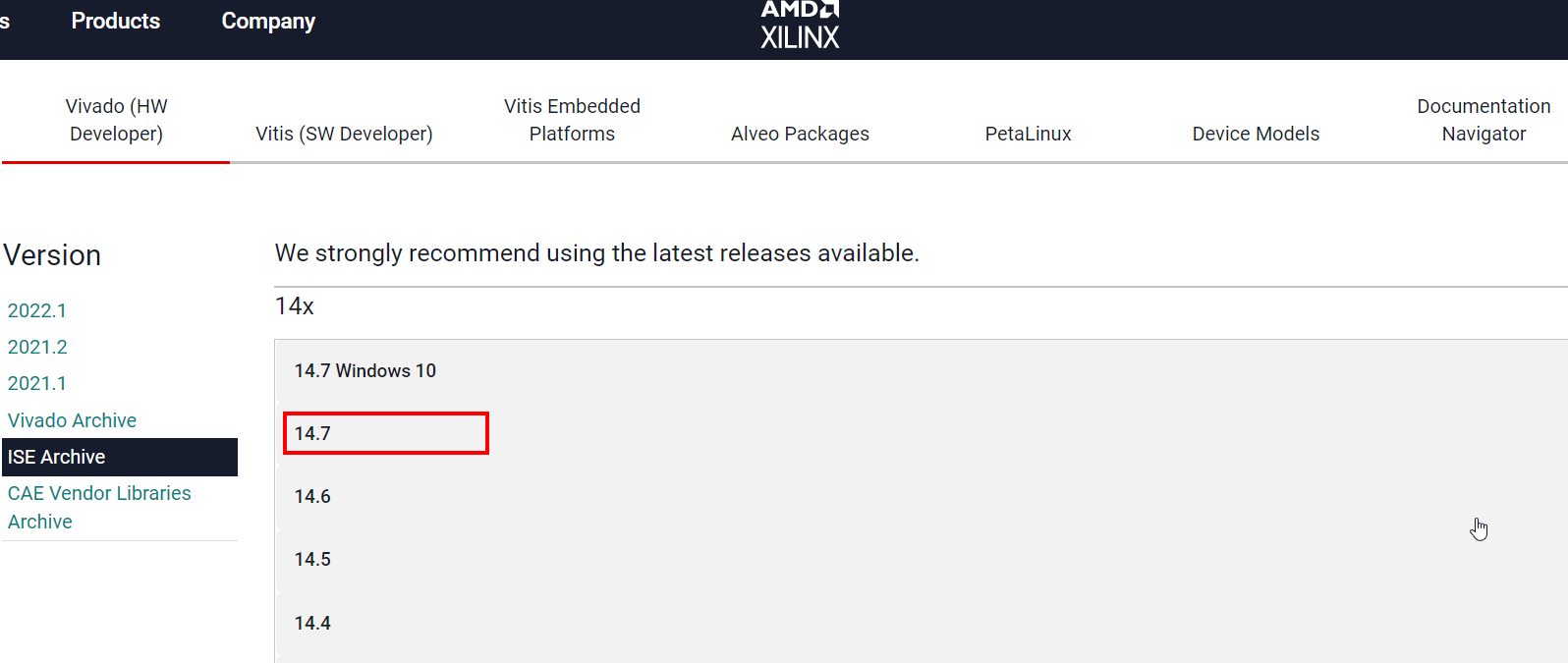
ISE每个版本下也分了几个不同的安装包,可根据需要来选择:
- Windows 7/XP/Server and Linux - Split Installer Base Image - File n/4适用于Windows和 Linux系统的版本,完整安装包分割成了4部分,需要下载4个安装文件。
- Full DVD Single File Download Image(7.78G)MD5:bfe4e9c3cd8d2d7024163ca140113d25包含Windows和Linux两种系统下使用的独立安装包。
- Full Installer for Linux(6.09G)MD5:e8065b2ffb411bb74ae32efa475f9817包含Linux系统下使用的独立安装包
- Full Installer for Windows 7/XP/Server(6.18G)MD5:94f40553a93dfbeca642503e2721b270包含Windows系统下使用独立安装包。
我们选择Windows系统的独立安装包进行下载。

登录Xilinx账户,并填写相关信息,由于Xilinx受美国政府的出口管制,所以尽量使用出口管制名单外的公司信息。
使用IDM等多线程下载工具,这样下载速度会快很多,官方链接的下载速度还是很快的,100M的宽带可轻松达到10MB/s。
为了防止下载链接被拦截,文件被篡改,下载完成后,可以校验一下MD5值是否和官方的一致。

3. ISE安装
下载完成后,解压安装包。双击xsetup.exe进行安装。
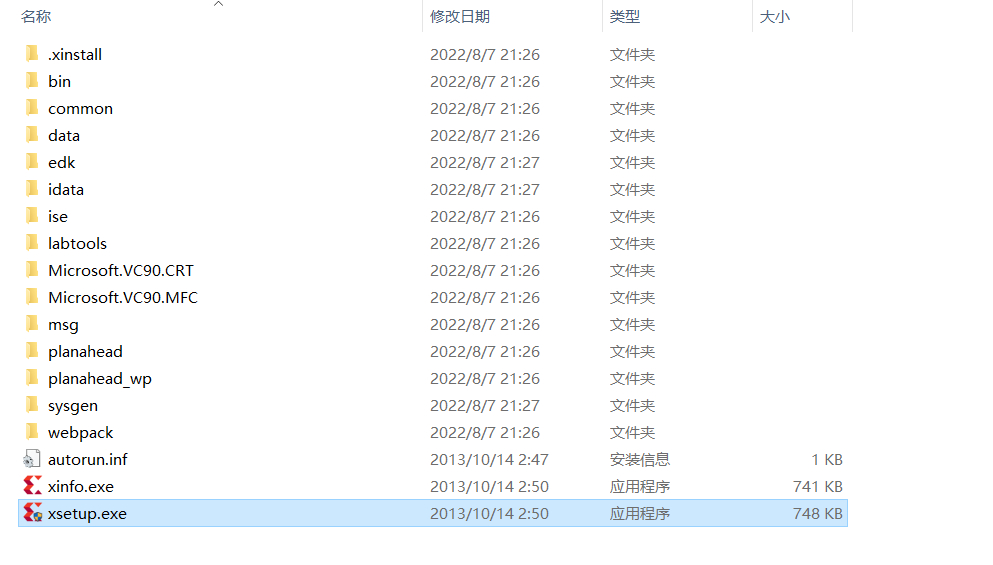
同意各种使用协议后,选择
ISE Design Suite System Edition
安装套件:
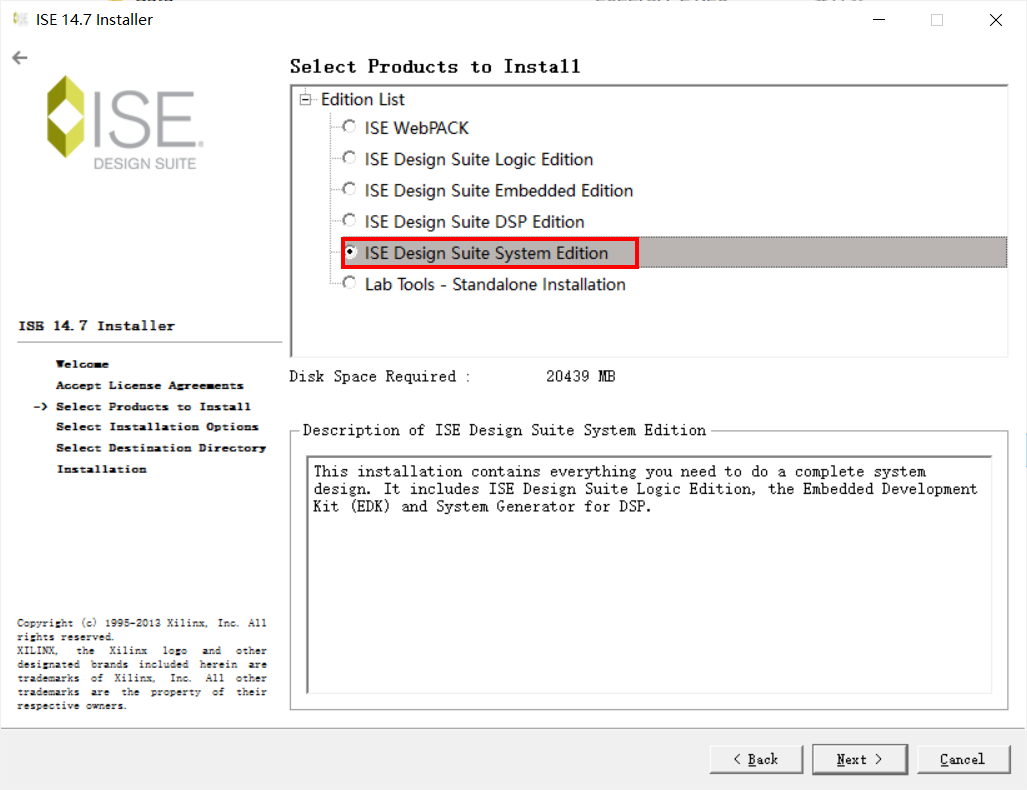
指定软件的安装目录,切记不要有中文字符,并留有足够的空间,至少25GB。
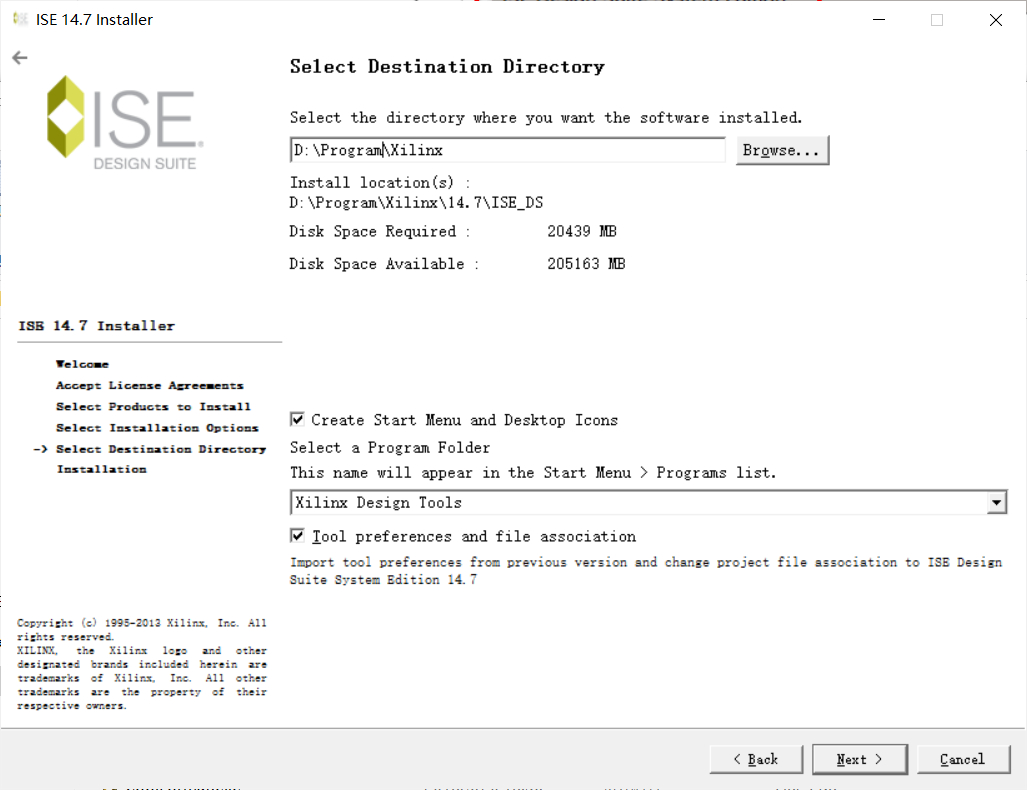
中途会提示安装一些Microsoft Visual C++的库,以及下载器的驱动程序,执行安装就行。
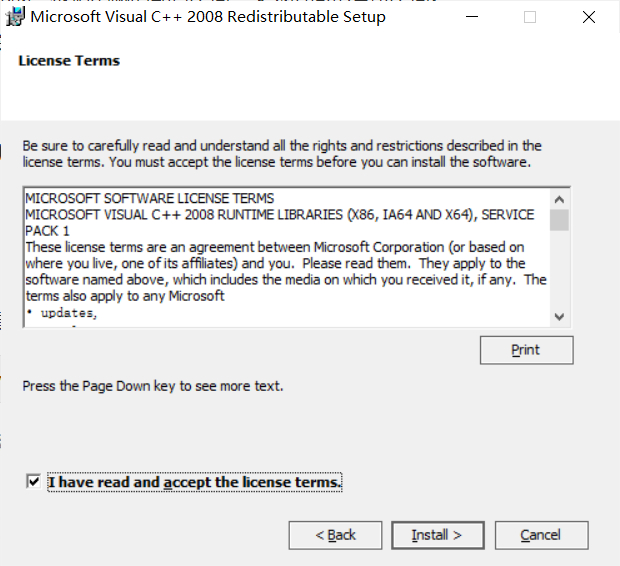
耐心等待安装完成,根据电脑的配置不同,安装时间也有所不同,我的电脑安装时间在16分钟左右。
4. 在Windows10下的处理
ISE 14.7 Window10环境下安装完成后,如果想正常使用,还需要几步特殊处理。
进入到如下安装目录:
D:\Program\Xilinx\14.7\ISE_DS\ISE\lib\nt64\libPortability.dll
将原始的
libPortability.dll
和
libPortabilityNOSH.dll
复制出一份,并重新命名,比如在原始文件名后加个
.backup
删除原始的
libPortability.dll
文件,并将原始的
libPortabilityNOSH.dll
复制出一份,重新命名为
libPortability.dll
。
执行完成后的文件如下,注意文件大小:
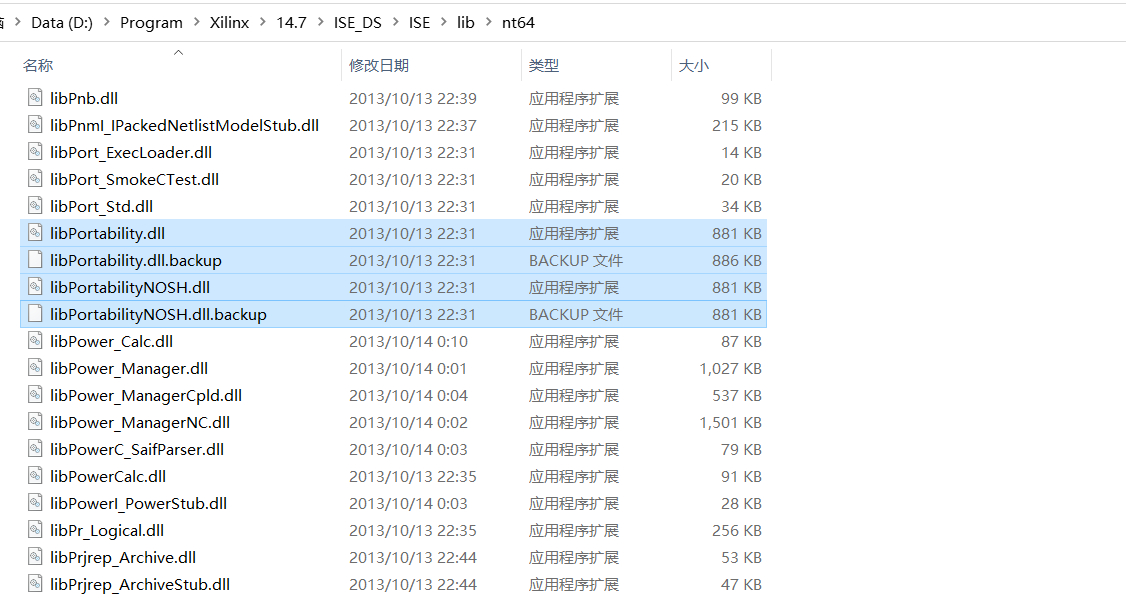
进入另一个安装目录:
D:\Program\Xilinx\14.7\ISE_DS\common\lib\nt64
将此目录下的
libPortability.dll
备份出一份
libPortability.dll.backup
。
然后,将上一步操作后的
libPortability.dll
文件复制到此目录,替换原始文件。
ISE在Windows 8/10环境下使用图形化管脚分配工具PlanAhead时,也会出现闪退情况,需要替换安装目录下的
\Xilinx\14.7\ISE_DS\PlanAhead\bin\rdiArgs.bat
文件。
rdiArgs.bat
文件的下载地址:
https://download.csdn.net/download/whik1194/86400515
如果无法下载,可以在评论区留言。
至此,就完成了ISE在Windows 10环境下的特殊处理。
如果还出现别的闪退情况,可以参考之前发布的文章:Xilinx ISE、iMPACT、PlanAhead在Windows 10 64位系统下闪退的解决办法
5. ISE注册
完成在Window 10下的特殊处理后,我们重新打开桌面上的ISE开发环境,发现不闪退了,说明我们的修改生效了。
第一次打开ISE环境,因为没有进行注册,会弹出License管理工具,点击
Manage License
选项卡下的
Load License
,定位到License文件所在的目录。
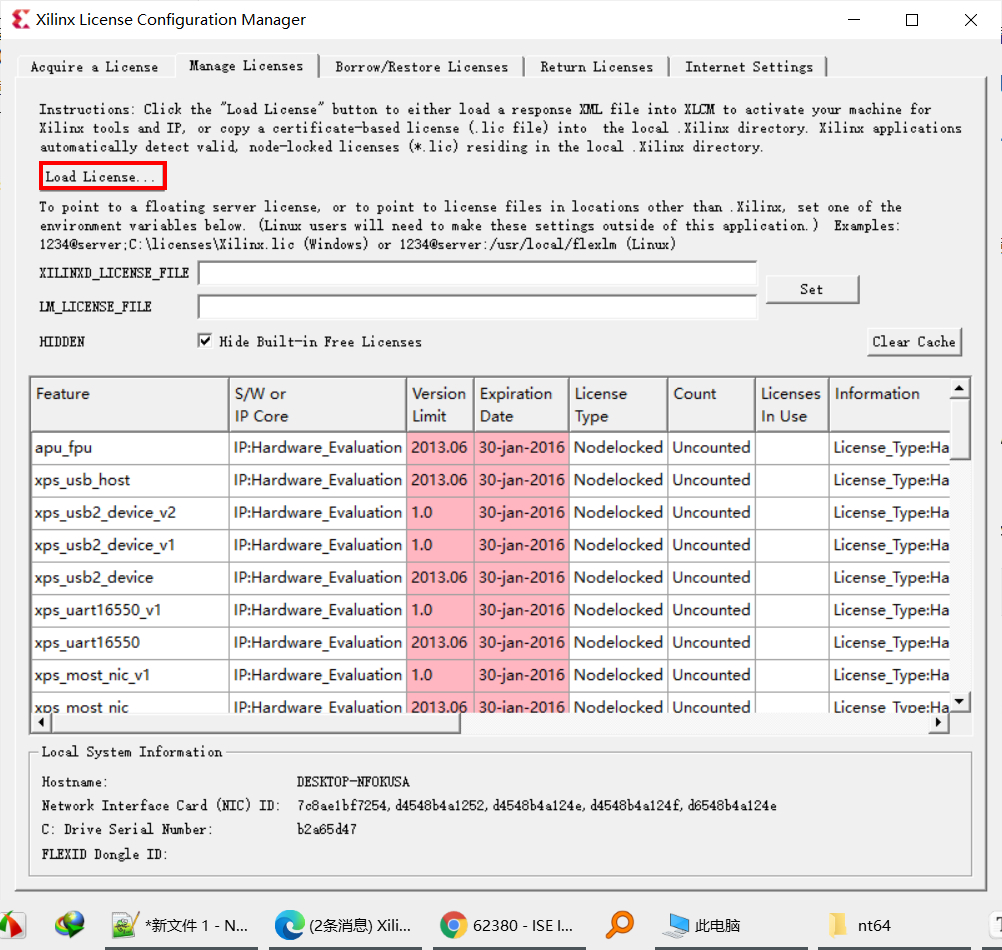
加载完成后,工具的授权状态就变成了绿色,说明注册成功。
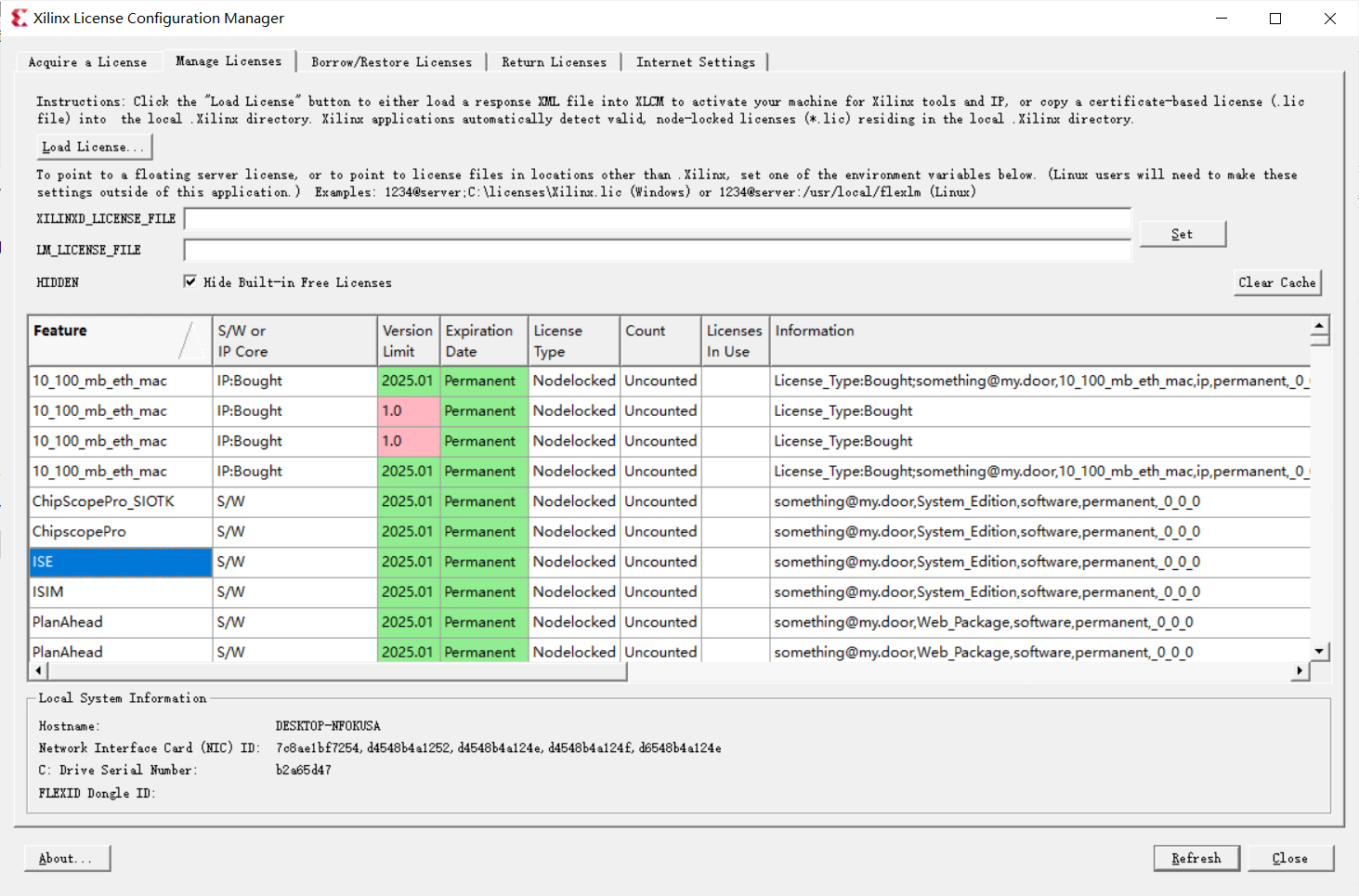
注册完成后,ISE Design Suite 14.7、iMPACT、Xilinx Platform Studio、Xilinx Software Development Kit这些工具都能正常使用了。
打开一个测试工程,编译、下载、固化都是正常的:
https://download.csdn.net/download/whik1194/86341383
至此,ISE开发环境在Windows 10系统下的安装、注册过程就介绍完了。
版权归原作者 whik1194 所有, 如有侵权,请联系我们删除。